Visualización del Reporte de similitud
La puntuación de similitud es un porcentaje de las coincidencias de un trabajo con otras fuentes. El Reporte de similitud de Turnitin no tiene como objetivo evaluar si un trabajo incluye contenido plagiado, sino que es una herramienta para que los instructores y estudiantes encuentren fácilmente coincidencias o texto similar dentro del trabajo presentado.
Resumen de coincidencias
1. El Resumen de coincidencias ofrece un detalle de todas las coincidencias que se encontraron en el trabajo y permite ver claramente la puntuación de similitud. Para ver el Resumen de coincidencias, haz clic en la puntuación de similitud numérica de color rojo ubicada en la barra de herramientas del producto.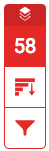
2. Las coincidencias se muestran, en orden descendente, en el panel lateral Resumen de coincidencias.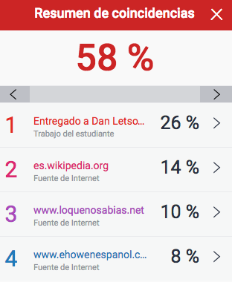
3. Si el trabajo coincide con algún contenido existente, esto se mostrará en el trabajo.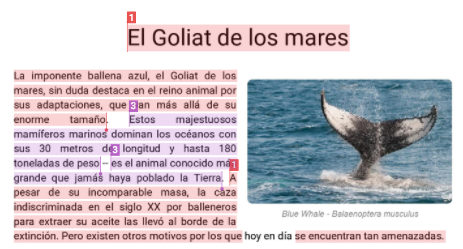
4. Haz clic en las flechas de navegación para pasar de una coincidencia a la otra.
5. Para ver un detalle de cada fuente, haz clic en la flecha ubicada a la derecha de la fuente.
6. Ahora puedes ver una gran lista con todas las fuentes correspondientes a una coincidencia en particular. Haz clic en alguna de estas coincidencias para verla en tu trabajo.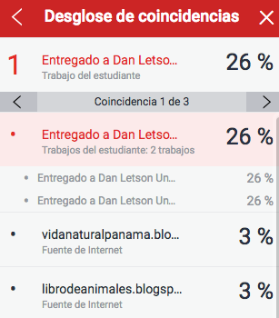
Ver los detalles de la fuente
1. Para ver más información sobre una coincidencia de fuente, haz clic en la marcación de fuente numerada dentro del trabajo.
2. Podrás ver en el trabajo un recuadro de fuentes, donde se muestra el texto coincidente que se identificó. Para leer la fuente completa, haz clic en el ícono del libro ubicado en el extremo superior derecho del recuadro. También puedes acceder al recuadro de fuentes desde el trabajo: haz clic en la marcación de color rojo que se encuentra a la izquierda del texto resaltado.
3. El panel lateral derecho cambiará a Texto original completo, donde puede desplazarse por el texto para leerlo en detalle.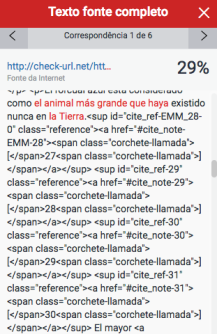
4. Haz clic en el ícono X ubicado en el extremo superior derecho del panel lateral para volver al Resumen de coincidencias.
Todas las fuentes
1. Para ver todas las coincidencias de fuentes, haz clic en el ícono de gráfico rojo en la barra de herramientas de la similitud.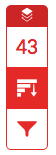
2. Ahora puedes ver una gran lista con todas las coincidencias de fuentes del trabajo. Haz clic en alguna de estas coincidencias para verla en tu trabajo.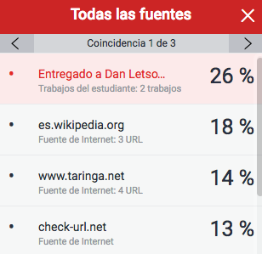
3. Haz clic en el ícono X ubicado en el extremo superior derecho del panel lateral para cerrar el panel completo.
Cambio de filtros y configuración
Puedes aplicar varios filtros diferentes en el informe, si es que deseas hacer alguna exclusión.
Exclusión por tipo de texto
1. Haz clic en el ícono rojo de filtro en la barra de herramientas de la similitud.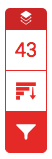
2. En el panel lateral Filtros y configuración, se pueden usar las casillas de verificación para hacer exclusiones de bibliografía y citas en el Reporte de similitud.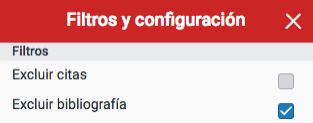
3. Haz clic en Aplicar cambios para confirmar este cambio. De este modo, se volverá a generar el Reporte de similitud con las exclusiones.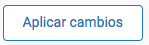
Exclusión por número
1. Haz clic en el ícono rojo de filtro en la barra de herramientas de la similitud.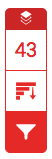
2. En el panel lateral Filtros y configuración, se pueden usar los cuadros de selección y de texto para hacer exclusiones en el informe. Se pueden excluir fuentes con una cantidad de palabras menor a una cifra o un porcentaje de palabras determinado.
Por ejemplo, si el filtro es de 10 palabras, se excluirán todas las fuentes que tengan una cantidad acumulativa menor de 10 palabras.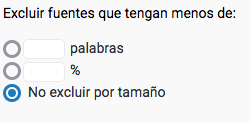
Resaltado multicolor en el informe
1. Para aplicar un resaltado multicolor en el Reporte de similitud, haga clic en el ícono rojo de filtro en la barra de herramientas de la similitud.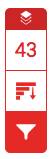
2. En el panel lateral Filtros y configuración, se puede usar la casilla de verificación Resaltado multicolor para activar y desactivar esta opción en el Reporte de similitud.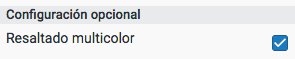
3. Para guardar los filtros o la configuración, haz clic en el botón Aplicar cambios.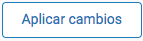
 This work is licensed under a Creative Commons Attribution-NonCommercial 4.0 International License
This work is licensed under a Creative Commons Attribution-NonCommercial 4.0 International License